更改windows账户名 Win10账户名称怎么更改
更新时间:2024-04-22 15:51:56作者:yang
在Windows 10操作系统中更改账户名是一项简单而重要的任务,可以帮助您个性化您的计算机并提高安全性,通过更改账户名称,您可以轻松识别不同的用户,并避免混淆。在本文中我们将向您介绍如何在Win10中更改账户名称的步骤和注意事项。跟随我们的指南,您将很快掌握这一技巧,让您的Windows账户更符合您的个性和需求。
操作方法:
1.更改账户的名称,最主要的就是选择对更改的位置。很多win10专业版用户在个人账户中心是无法更改账户名称的
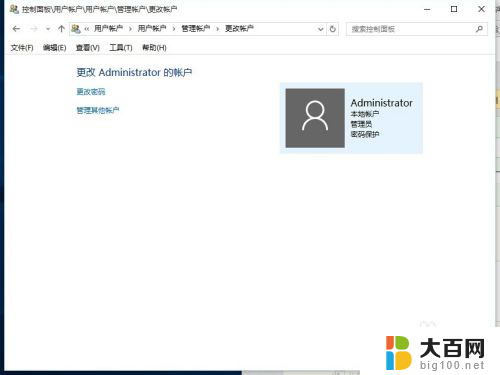
2.我们首先在左下角的开始处,点击鼠标右键(不是左键)。找到“计算机管理”并点击打开我们电脑的“计算机管理”。
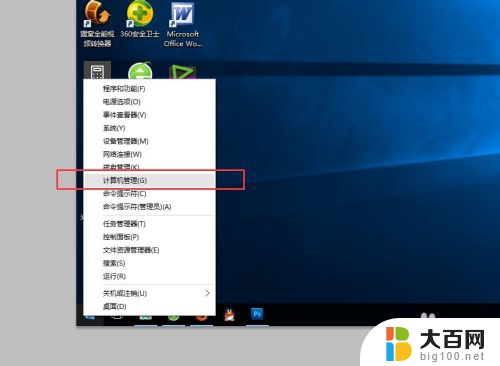
3.在左侧依次找到:“本地用户和组”以及下面的“用户”,点击“用户”之后。我们可以在右侧看到我们电脑的常用用户。
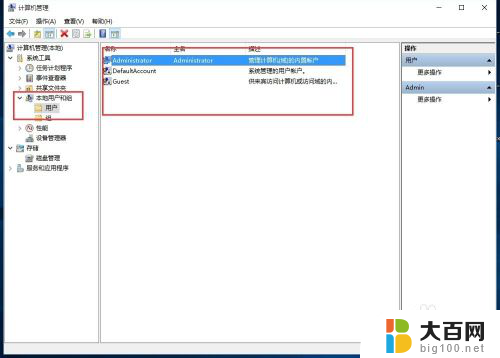
4.右键点击Administrator,在下拉菜单中选择“重命名”
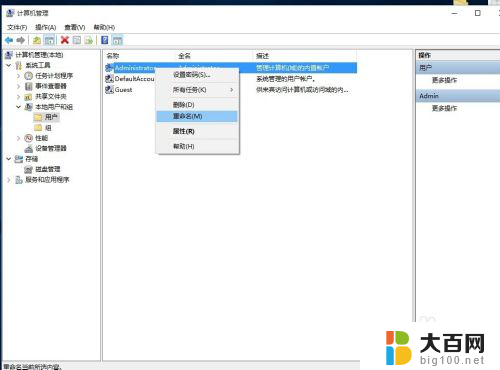
5.重命名之后,就会显示我们的新的用户名。
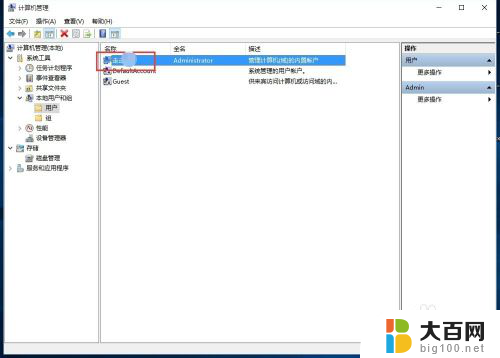
6.重新命名之后的电脑账户名字就会更改成新的名字了,在电脑启动的时候,账户名称也会随之修改的。

以上是更改Windows账户名的全部步骤,如果您遇到此问题,您可以按照以上方法解决,希望对大家有所帮助。
更改windows账户名 Win10账户名称怎么更改相关教程
- win10怎么更改电脑账户名称 win10如何更改用户账户名称
- windows10怎么改账户名称 win10系统更改账户名称的步骤
- win10本地账号改名 Win10更改本地用户账户名称的步骤
- 电脑上怎么更改账户名 win10账户名称更改步骤
- 怎么改电脑的账户名 Win10怎么更改账户名称
- 更改windows账户名称 如何在win10系统中更改用户名
- win10账户名字怎么改 win10怎样更改账户名称
- 电脑怎么改账户名 win10更改账户名称步骤
- windows更改本地账户管理员名字 win10怎么更改用户名和管理员名称
- win10怎么改本地用户名 如何将Win10本地账户的名称更改
- win10系统消息提示音怎么关闭 薄语消息提示音关闭方法
- win10怎么看是不是安全模式 win10开机如何进入安全模式
- win10命令行修改ip地址 win10怎么设置局域网IP地址
- win10 局域网 闪退 浏览器闪退频繁怎么解决
- 电脑设置 提升网速 win10 如何调整笔记本电脑的网络设置以提高网速
- 怎么看win10系统是32位还是64位 如何检测Win10系统是32位还是64位
win10系统教程推荐
- 1 电脑设置 提升网速 win10 如何调整笔记本电脑的网络设置以提高网速
- 2 电脑屏幕调暗win10 电脑屏幕调亮调暗设置
- 3 window10怎么一键关机 笔记本怎么使用快捷键关机
- 4 win10笔记本怎么进去安全模式 win10开机进入安全模式步骤
- 5 win10系统怎么调竖屏 电脑屏幕怎么翻转
- 6 win10完全关闭安全中心卸载 win10安全中心卸载教程详解
- 7 win10电脑怎么查看磁盘容量 win10查看硬盘容量的快捷方法
- 8 怎么打开win10的更新 win10自动更新开启教程
- 9 win10怎么关闭桌面保护 电脑屏幕保护关闭指南
- 10 电脑怎么更新回win10 电脑升级win10教程